Instrução
Ocultar e incorporar condicionalmente perguntas adicionais em uma pergunta de múltipla escolha no ArcGIS Survey123 Connect
Descrição
No ArcGIS Survey123 Connect, as fórmulas podem ser aplicadas a perguntas de pesquisa para definir a formatação condicional para ocultar ou incorporar perguntas quando uma escolha específica é feita. Por exemplo, personalizar uma pergunta de pesquisa para mostrar uma caixa de texto e um prompt de pergunta de múltipla escolha quando o usuário selecionar "Sim" para a pergunta.
Este artigo fornece as etapas para ocultar e incorporar condicionalmente perguntas adicionais em uma pergunta de múltipla escolha no ArcGIS Survey123 Connect.
Solução ou Solução Provisória
- Abra o XLSForm do ArcGIS Survey123 Connect.
- Crie uma pergunta de múltipla escolha na planilha de pesquisa . Neste exemplo, o tipo de pergunta select_one yes_no é criado.
- Na coluna tipo , selecione texto para incorporar uma pergunta de texto.
- Especifique um nome para a pergunta que não esteja listada na planilha Reservado e, na coluna rótulo , digite <font color=""></font> para exibir um rótulo em branco para a pergunta de texto. Neste exemplo, a pergunta é denominada de 'elaboração'.

- Na coluna relevante, insira a seguinte fórmula:
${<targetQuestionName>}='<targetChoiceSelected>'
Note: The relevant column hides the questions and clears the questions' record when the answer chosen is not relevant to the expression. In contrast, the body::esri:visible column hides the questions from view but still records the data.
${firstQues}='yes'

- Na coluna tipo , selecione select_one rating para incorporar uma pergunta de múltipla escolha com uma configuração de selecionar apenas uma resposta.
- Especifique um nome e um rótulo para a pergunta "select_one rating".
- Na coluna relevante, insira a seguinte fórmula:
${<targetQuestionName>}='<targetChoiceSelected>'
${firstQues}='yes'

- Clique em Salvar
 .
.
A imagem abaixo mostra as perguntas adicionais incorporadas a uma pergunta de múltipla escolha quando 'Sim' é selecionado.
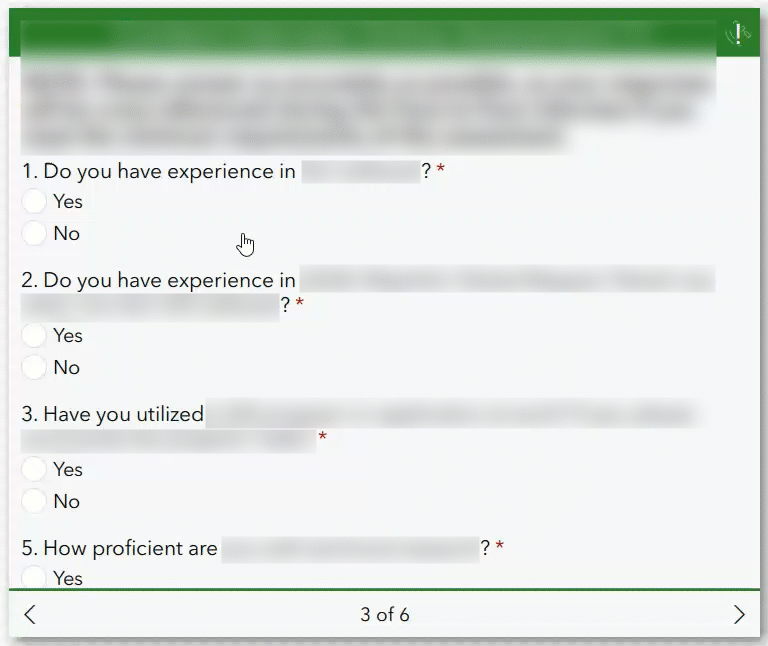
ID do Artigo: 000031366
Obtenha ajuda de especialistas do ArcGIS
Comece a conversar agora

